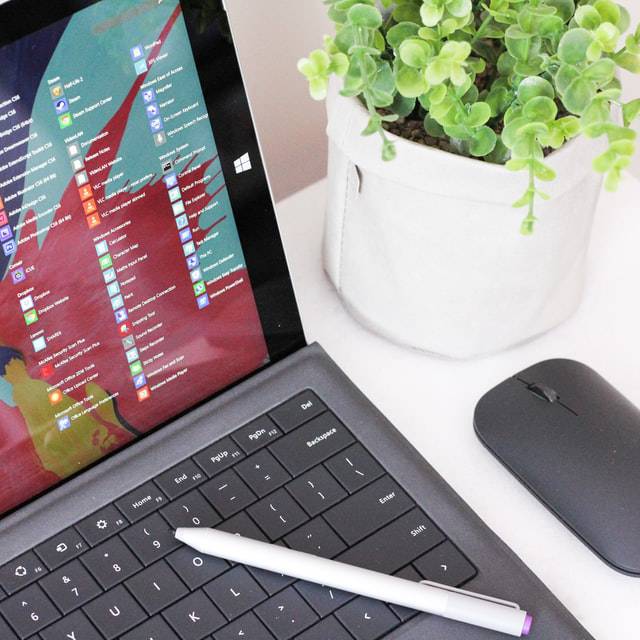Namísto nepříliš oblíbené platformy pro stahování programů, obchodu Microsoft Store, má systém Windows 10 funkci, kterou fanoušci Linuxu znají už dlouho: správce instalačních balíků, který lze použít k instalaci mnoha programů prostřednictvím příkazového řádku. Správce pro systém Windows, známý také jako WinGet, obsahoval už v době svého vydání více než 300 nástrojů a od té doby se jejich počet zvýšil na přibližně 1400.
A to není vše: s verzí 1.0 dosáhl Microsoft přesně po roce vývoje Windows Package Manageru plánovaného rozsahu funkcí. Hledání správných nástrojů v obchodě Microsoft Store nebo na webu je díky nástroji minulostí. Jednoduchým příkazem lze software instalovat přímo, a to nejen jednotlivě, ale i s mnoha nástroji najednou. Ovládání ale vyžaduje práci s příkazovým řádkem, což uživatele asi moc nepotěší.
Ale pro všechny, kdo příkazový řádek moc nemusí, už existují dva nástroje, které pomáhají: pomocí grafického uživatelského rozhraní Winstall a HandyWinget můžete nového správce balíčků používat v komfortním grafickém prostředí.

Windows Package Manager 1.0
Nové řešení Microsoftu na rychlou instalaci programů a aplikací do Windows prostřednictvím instalačních balíků a příkazu WinGet.

Winstall - GUI pro Windows Package Manager (winget) final
Winstall přináší nového správce balíků pro Windows přímo do vašeho prohlížeče. Můžete jej použít k instalaci více než 650 oblíbených nástrojů pomocí skriptu.

Grafické rozhraní HandyWinget pro Správce balíků Windows 3.4.0
Malý nástroj „HandyWinget GUI“ vám poskytuje grafické uživatelské rozhraní pro Windows Package Manager.
Microsoft store je překonán
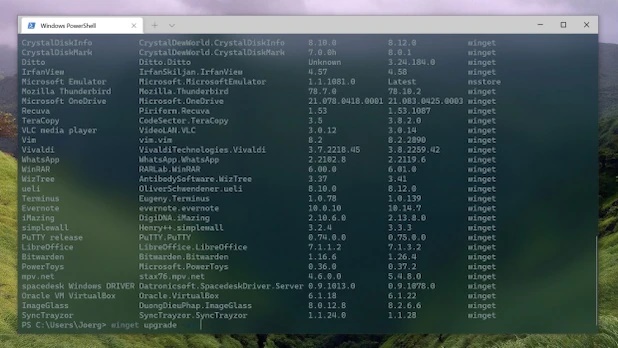
Prostřednictvím WinGet můžete udělat jednoduchou kontrolu updatů. | Zdroj: Windows PowerShell
Pokud si chcete vyzkoušet WinGet v příkazovém řádku, bude dobré si zapamatovat několik jednoduchých příkazů. Nejprve je třeba vyhledat, zda je požadovaný software k dispozici. Pomocí příkazu »winget search PowerToys« můžete například vyhledat PowerToys pro Windows 10, příkaz »winget search Firefox« vyhledá oblíbený prohlížeč od Mozilly. Instalace je velmi snadná, funguje příkazem »winget install PowerToys«.
Funkce pro update je také velmi praktická. Aktualizace snadno zkontrolujete pomocí příkazu »winget upgrade«. Skvělé je, že WinGet kontroluje kompletní repozitář. Tento příkaz je tedy užitečný i pro kontrolu aktualizací kompletního portfolia softwaru. Pomocí příkazu »winget upgrade --all« můžete aktualizovat všechny zastaralé programy.
U stávající instalace můžete exportovat její seznam, a poté jej importovat do nové instalace. Prostřednictvím »winget list« můžete zobrazit všechny nainstalované programy. Samozřejmě je můžete také odstranit pomocí příkazu »winget uninstall <jméno programu>«.
Winstall: hezčí Web-store pro winget
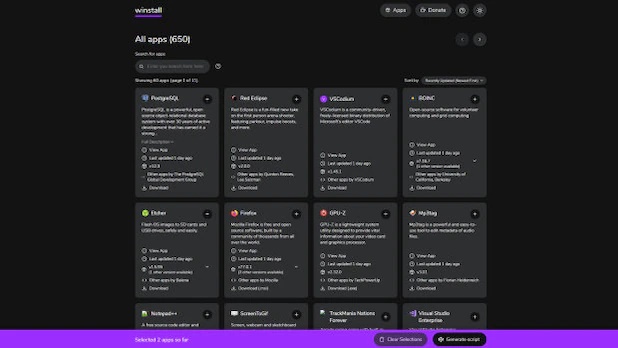
Winstall: v platformě pro aplikace můžete nainstalovat všechny nástroje najednou. | Zdroj: Winstall
Efektní webová aplikace Winstall se mezitím přesunula z fáze preview do final. Informoval o tom její vývojář v příspěvku na Twitteru. Můžete tak použít Package Manager přímo v prohlížeči. V obchodu Winstall Store můžete vyhledávat své oblíbené nástroje nebo procházet abecední seznam dostupných titulů ke stažení. Pro další detaily ke konkrétní položce ji nemusíte ani dále poklepat, k přidání nástroje do vašeho výběru stačí jediné kliknutí.
Seznam lze nyní také seřadit podle data a zobrazení můžete zúžit pomocí různých značek nebo vyhledat konkrétního výrobce. U některých aplikací můžete v případě potřeby vybrat i starší verzi.
Jakmile shromáždíte všechny nástroje, které chcete nainstalovat, můžete kliknutím na tlačítko »Generate Script« vygenerovat dávkový příkaz nebo skript pro PowerShell. Získáte soubor se skriptem, který si stáhnete a spustíte. Zobrazený kód můžete také jednoduše zkopírovat a vložit přímo do CMD nebo nového terminálu Windows.
Předpokladem pro použití programu Winstall je instalace Windows Package Manageru na vašem počítači. Samotný Winstall nemusíte instalovat a běží přímo jako webová aplikace v prohlížeči. Pomocí tlačítka se symbolem měsíce vpravo nahoře si dokonce můžete aktivovat tmavý režim.
Handywinget gui: snadné ovládání package manageru
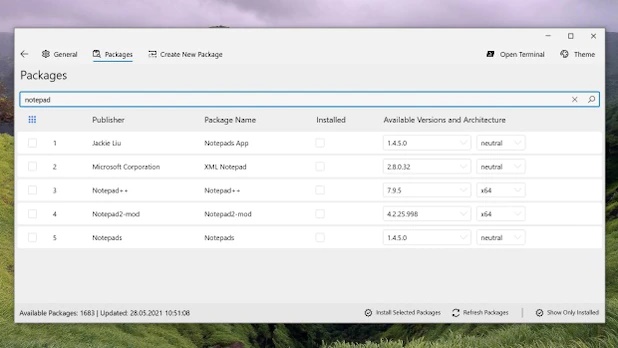
Nástroj, který umožňuje používat správce instalačních balíků v grafickém prostředí. | Zdroj: HandyWinget
Málokterý uživatel rád pracuje v příkazovém řádku – vývojáři grafického rozhraní HandyWinget to vědí moc dobře. S HandyWinget GUI získáte pro Windows Package Manager efektní GUI, které nevyžaduje žádnou instalaci. Nástroj lze snadno spustit, jakmile je nainstalován Windows Package Manager. Najdete zde seznam všech aktuálně dostupných sad a můžete je vybrat a nainstalovat kliknutím myši. K dispozici je také tmavý režim, který lze aktivovat v nastavení. Prostřednictvím funkce »Create Package« můžete přidat i vlastní software.
Zajímavá alternativa pro příznivce windows
Instalace programů přes příkazový řádek v jednom kroku: postup, který je v Linuxu naprosto běžný, se nyní díky Windows Package Manageru učí i Windows. S verzí 1.0 dosáhl Microsoft po roce vývoje prvního milníku.
Pokud vám příkazový řádek nevyhovuje, je tu Winstall. Praktický a příjemný nástroj, který lze používat v prohlížeči bez nutnosti instalace. Grafické rozhraní HandyWinget by mohlo být pro spoustu uživatelů také zajímavé, ale je vhodnější pro instalaci jednotlivých programů. Pokud jste tedy ještě nevyzkoušeli nového správce instalačních balíků společnosti Microsoft, můžete tak nyní snadno učinit díky těmto dvěma programům.